没有设置Git SSH keys ,所以每执行一次hexo g -d就要输一次VPS密码。
Hexo 是一个快速、简洁且高效的博客框架。Hexo 使用 Markdown(或其他渲染引擎)解析文章,在几秒内,即可利用靓丽的主题生成静态网页。
Hexo 产生的静态文件只要放到任何支持 html 的空间或者服务器均可访问。主要的选择方案有以下两种
1. GitHub Pages
2. VPS
> GitHub Pages 本用于介绍托管在GitHub的项目,不过,由于他的空间免费稳定,用来做搭建一个博客再好不过了。
每个帐号只能有一个仓库来存放个人主页,而且仓库的名字必须是username/username.github.io,这是特殊的命名约定。你可以通过http://username.github.io 来访问你的个人主页。)
Github Pages 好处是完全免费,搭建并部署到教程可以参考(随便Google吧,我就不放我博客了)我个人的方案是第二种,部署到自己的服务器。
安装 Hexo
更新软件包
- apt-get update
- apt-get upgrade
复制代码
安装依赖
Hexo 依赖于 Node.js 和 Git,需要先安装。
安装 Git
- apt install git-core -y
复制代码
查看 git 版本
- git –version
复制代码
安装 Node.js
使用以下命令安装 Node.js
- wget -qO- https://raw.github.com/creationix/nvm/master/install.sh | sh
复制代码
更新
- source ~/.profile
复制代码
安装 Node.js
- nvm install stable
复制代码
查看node.js版本
- node –version
复制代码
查看npm版本
- npm –version
复制代码
安装 Hexo
- npm install hexo-cli -g
复制代码
在 hexo 目录下初始化 hexo 博客,也可以是任意你想要的名字
- hexo init hexo
复制代码
进入博客根目录,并且安装相关插件依赖等
- cd hexo
- npm install
复制代码
安装完成后需要用一下命令
- hexo g # 渲染 Source 目录下文件问静态页面
- hexo s # 本地跑一个 server 来看博客效果。
复制代码
然后可以在 `http://localhost:4000/` 查看运行效果。
配置服务器环境
服务器环境我选择使用 Debian + Nginx 环境。
必须先执行 cd 把目录切换到root后才能执行下面操作
安装 Nginx
Nginx 是一个高性能的 HTTP 和反向代理服务器,同时也是一个 IMAP/POP3/SMTP 代理服务器。
执行命令安装Nginx
- apt-get install nginx
复制代码
启动 Nginx
Nginx 安装完成后需要手动启动
- service nginx start
复制代码
配置完成后,访问使用浏览器服务器 ip ,如果能看到以下界面,表示运行成功。
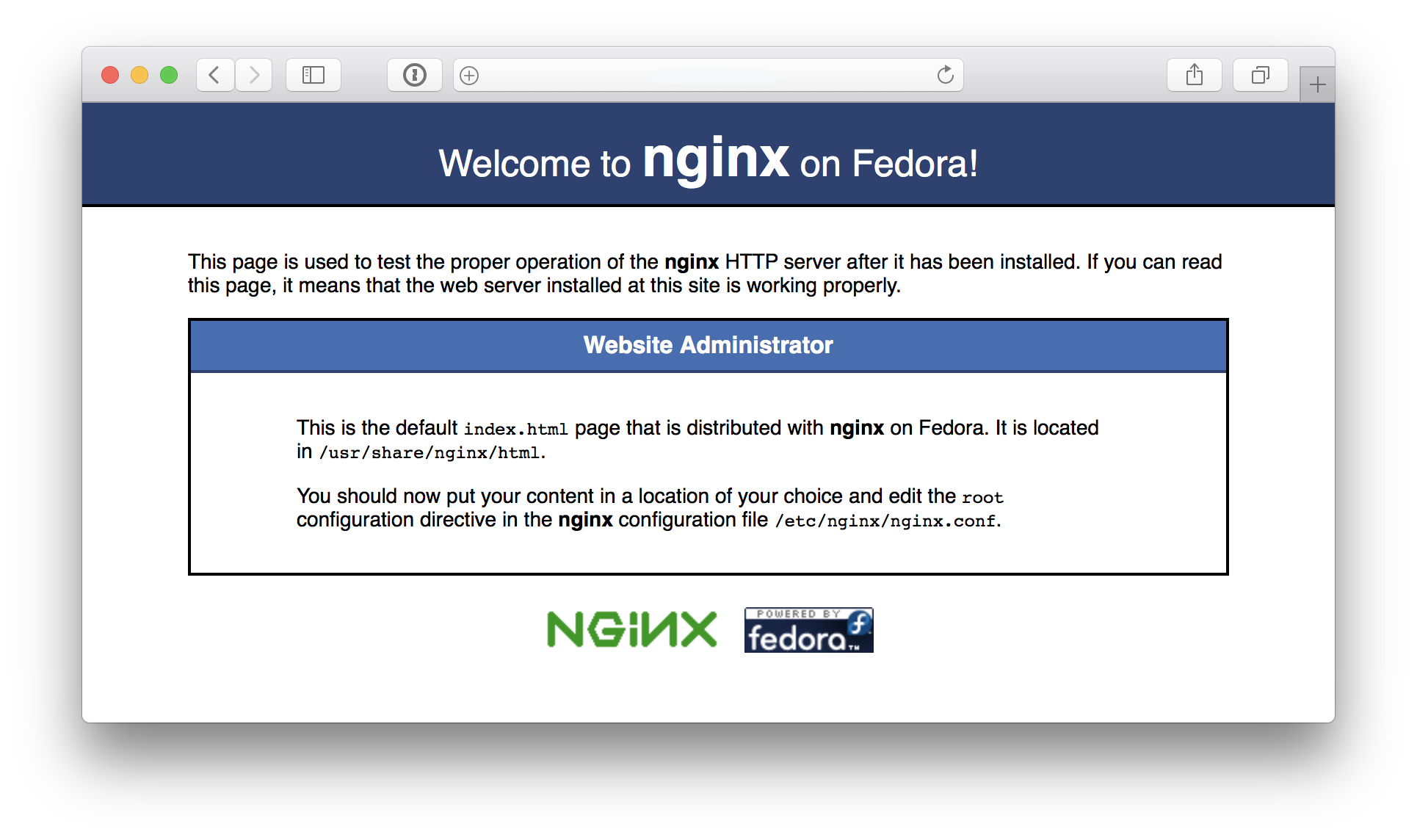
配置虚拟主机
虚拟主机(Virtual Host)可以在一台服务器上绑定多个域名,架设多个不同的网站,一般在开发机或者要部署多个小网站的服务器上需要配置虚拟主机。
创建新的网站目录
Nginx 默认把网页文件存在 /var/www/html 目录。
为了方便期间,我们在 /var/www/ 目录下为每个站点创建一个文件夹。
PS:我的VPS上就这一个博客,所以不需要区分文件夹
——
mkdir -p /var/www/blog/html
chown -R $USER USER /var/www/blog/html
USER /var/www/blog/html
chmod -R 755 /var/www
——(手动Delete掉)(如果你要部署多个网站,记得修改下文目录)
在 `/var/www/html/` 目录下创建 index.html 文件。写上以下内容,用于测试虚拟主机运行情况。
- <html>
- <head>
- <title>Success! The Blog server block is working!</title>
- </head>
- <body>
- <h1>Hello World!</h1>
- </body>
- </html>
复制代码
创建虚拟主机配置文件
在 /etc/nginx/conf.d/ 创建虚拟主机配置文件 hexo.conf,并且填写以下代码
- server {
- listen 80;
- listen [::]:80;
- root /var/www/html;
- index index.html index.htm index.nginx-debian.html;
- server_name www.abc.com abc.com;
- location / {
- try_files $uri $uri/ =404;
- }
- }
复制代码
如果需要部署SSL,先把SSL证书和Key上传到VPS你喜欢的文件夹,并且填写以下代码
- server {
- listen 80 default backlog=2048;
- listen 443 ssl;
- server_name abc.com;
- if ($scheme = http ) {
- return 301 https://www.$host$request_uri;
- }
- #ssl on; #注释掉
- ssl_certificate /etc/nginx/ssl/ssl.crt;
- ssl_certificate_key /etc/nginx/ssl/ssl.key;
- ssl_session_timeout 5m;
- ssl_protocols TLSv1 TLSv1.1 TLSv1.2;
- ssl_ciphers AESGCM:ALL:!DH:!EXPORT:!RC4:+HIGH:!MEDIUM:!LOW:!aNULL:!eNULL;
- ssl_prefer_server_ciphers on;
- location / {
- root /var/www/html; #根目录的相对位置
- index index.html index.htm;
- }
- }
复制代码
重启 Nginx 服务器,使服务器设定生效
- service nginx restart
复制代码
如果执行 service nginx restart 时提示如下错误
- Job for nginx.service failed because the control process exited with error code.
- See “systemctl status nginx.service” and “journalctl -xe” for details.,
复制代码
执行 nginx -t
提示下面这句错误命令
- nginx: [emerg] a duplicate default server for 0.0.0.0:80 in /etc/nginx/sites-enabled/default:22
- nginx: configuration file /etc/nginx/nginx.conf test failed
复制代码
那么执行 cd /etc/nginx/sites-enabled 进入 sites-enabled 文件夹
执行 rm default 删除default
再执行 nginx -t 出现下面命令
- nginx: the configuration file /etc/nginx/nginx.conf syntax is ok
- nginx: configuration file /etc/nginx/nginx.conf test is successful
复制代码
执行下面的命令重启nginx
- service nginx restart
复制代码
查看 nginx 的状态
- service nginx status
复制代码
OK,Nginx 重新加载成功,可以继续了
修改本地host,验证结果
在绑定域名到服务器之前,需要修改本地 host 文件来测试。本地电脑上修改 /etc/hosts 文件。
- 1.1.1.1 abc.com
复制代码
> 不过我发现不修改host文件也可以直接打开。
能看到以下结果就表示虚拟主机配置成功。
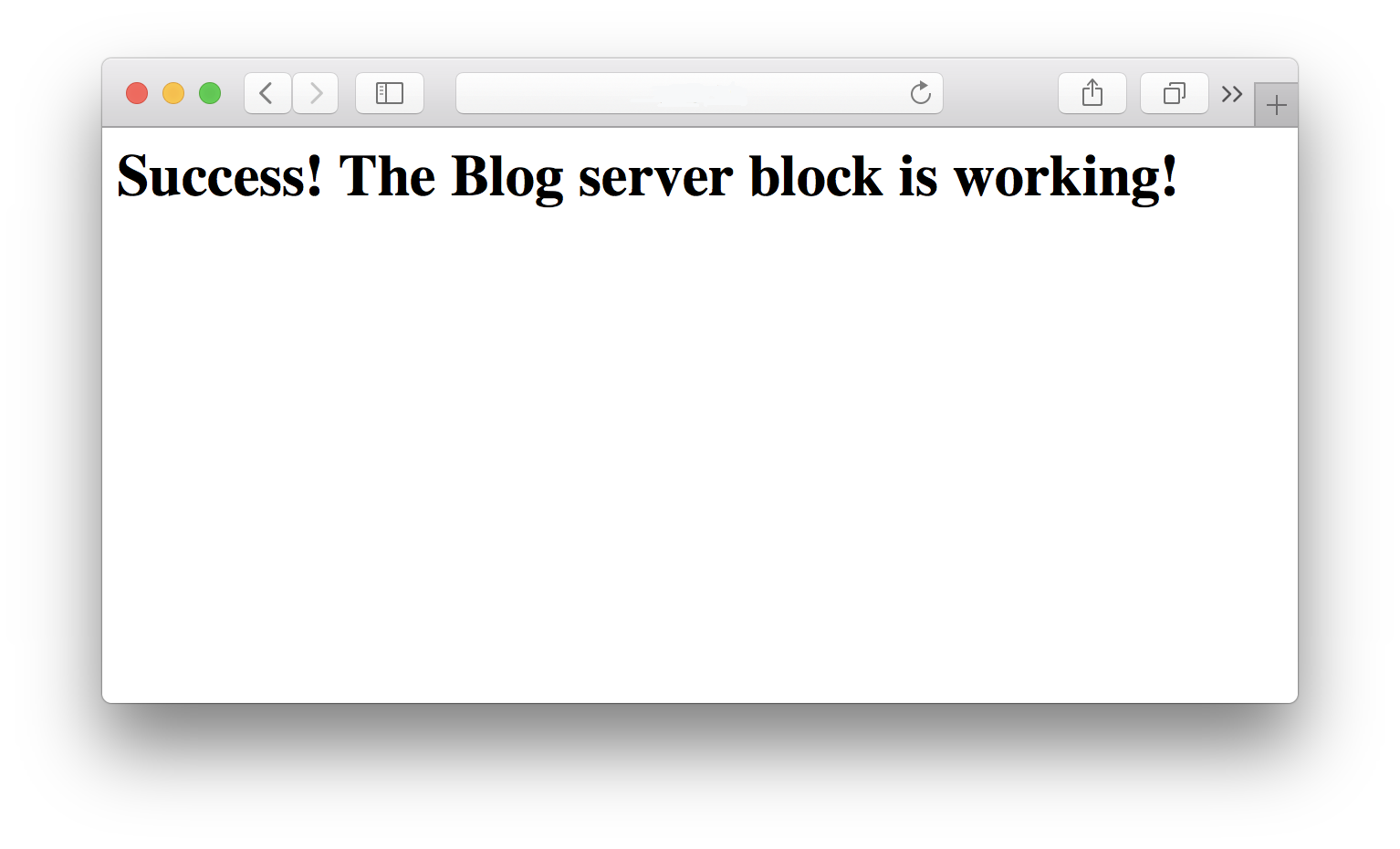
部署 Hexo 到服务器
Hexo 可以使用 git 方式部署。由于第一步已经安装完成Git,所以直接继续
配置服务器环境
创建空白 git 仓库,并且设置 git hook
- cd ~
- mkdir hexo.git && cd hexo.git
- git init –bare
复制代码
在 `/root/hexo.git/hooks` 创建配置文件 post-receive,并且填写以下代码
- #!/bin/bash
- GIT_REPO=/root/hexo.git #git仓库
- TMP_GIT_CLONE=/tmp/hexo
- PUBLIC_WWW=/var/www/html #网站目录
- rm -rf ${TMP_GIT_CLONE}
- git clone $GIT_REPO $TMP_GIT_CLONE
- rm -rf ${PUBLIC_WWW}/*
- cp -rf ${TMP_GIT_CLONE}/* ${PUBLIC_WWW}
复制代码
赋予脚本的执行权限
- cd /root/hexo.git/hooks
- chmod +x post-receive
复制代码
配置本机环境
在博客目录下运行下面命令,安装 git 部署工具。
- cd
- cd hexo
- npm install hexo-deployer-git –save
复制代码
修改博客的配置文件 _config.yml,修改deploy选项:
- deploy:
- type: git
- message: update
- repo: [email protected]:/root/hexo.git
- branch: master
复制代码
然后运行 hexo g -d 部署本地渲染网页到服务器上。
完成
错误
如果提示下面这句错误命令
- INFO Deploying: git
- INFO Setting up Git deployment…
- Initialized empty Git repository in /root/hexo/.deploy_git/.git/
- *** Please tell me who you are.
- Run
- git config –global user.email “[email protected]”
- git config –global user.name “Your Name”
- to set your account’s default identity.
- Omit –global to set the identity only in this repository.
- fatal: unable to auto-detect email address (got ‘root@debian.(none)’)
- FATAL Something’s wrong. Maybe you can find the solution here: http://hexo.io/docs/troubleshooting.html
- Error: Spawn failed
- at ChildProcess.<anonymous> (/root/hexo/node_modules/hexo-util/lib/spawn.js:52:19)
- at ChildProcess.emit (events.js:197:13)
- at Process.ChildProcess._handle.onexit (internal/child_process.js:254:12)
复制代码
解决方案: 见提示就知道, 要您填上你得注册的邮箱和昵称,例如:
- git config –global user.email “[email protected]” #自行更换自己的邮箱
- git config –global user.name “Your Name” #自行更换自己的昵称
复制代码
來源:https://www.hostloc.com/thread-521229-1-1.html